?wps字體統一調整的教程
時間:2024-01-29 09:04:53作者:極光下載站人氣:333
wps軟件是許多用戶很喜歡使用的一款辦公軟件,它可以讓用戶簡單輕松的完成文檔、表格以及演示文稿等不同類型文件的編輯權利,并且吸引了不少的用戶前來下載使用,當用戶在wps軟件中編輯文檔文件時,會發現當前頁面上的文字字體都是不一致的,用戶想要對字體進行統一調整,卻不知道怎么來操作實現,其實操作的過程是很簡單的,用戶直接全選文檔文字,接著在菜單欄中點擊開始選項并點擊字體所在的方框即可按需調整,或者用戶進入到字體窗口中來設置中文字體,詳細的操作過程是怎樣的呢,接下來就讓小編來向大家分享一下wps字體統一調整的方法教程吧,希望用戶在看了小編的教程后,能夠從中獲取到有用的經驗。
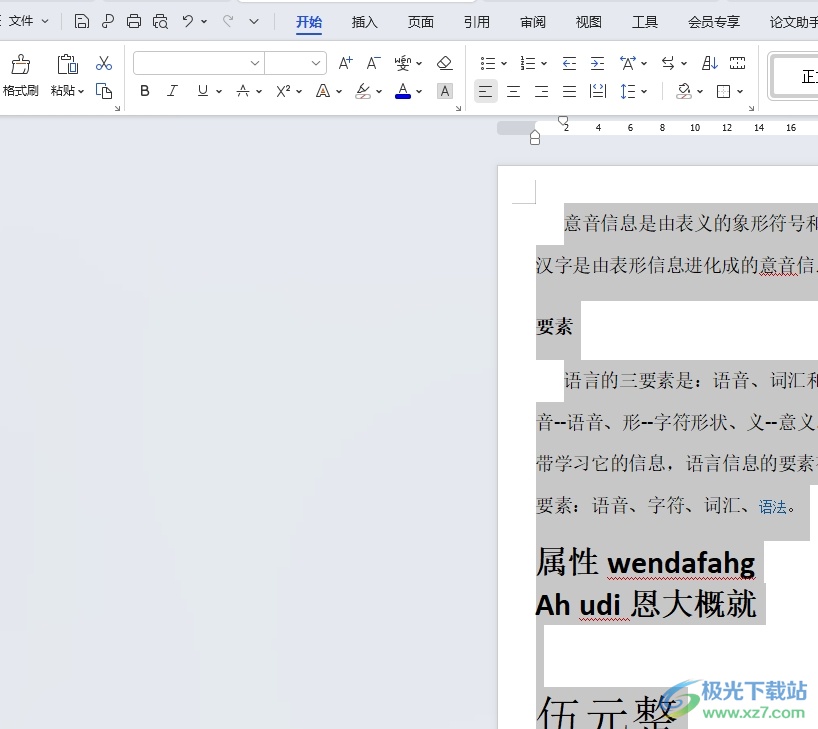
方法步驟
1.用戶在電腦上打開wps軟件,并來到文檔文件的編輯頁面上全選文字
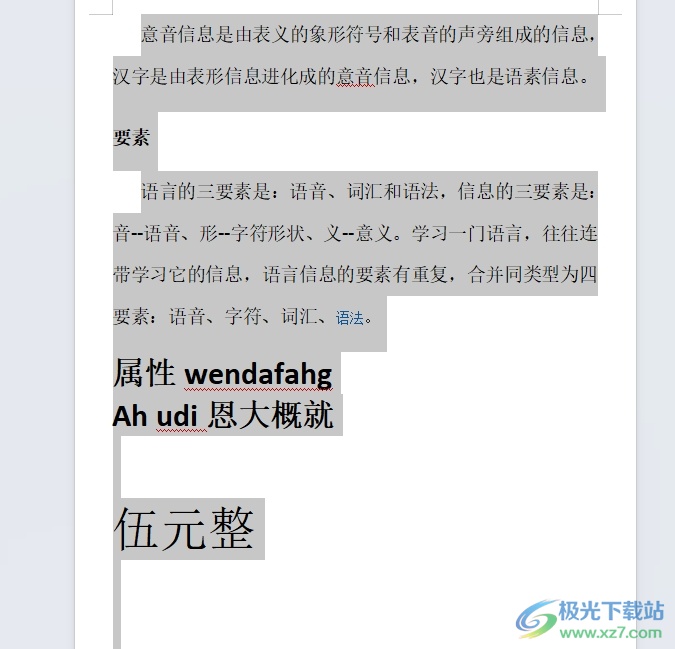
2.接著在頁面上方的菜單欄中點擊開始選項,將會顯示出相關的選項卡,用戶選擇字體所在的方框
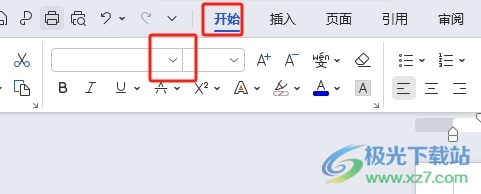
3.這時會彈出下拉選項卡,用戶選擇其中合適的字體選項即可解決問題
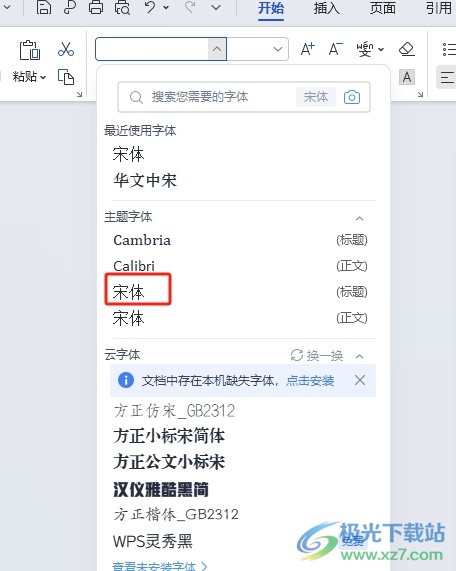
4.完成操作后,用戶回到編輯頁面上就會發現當前頁面上的字體設置統一了
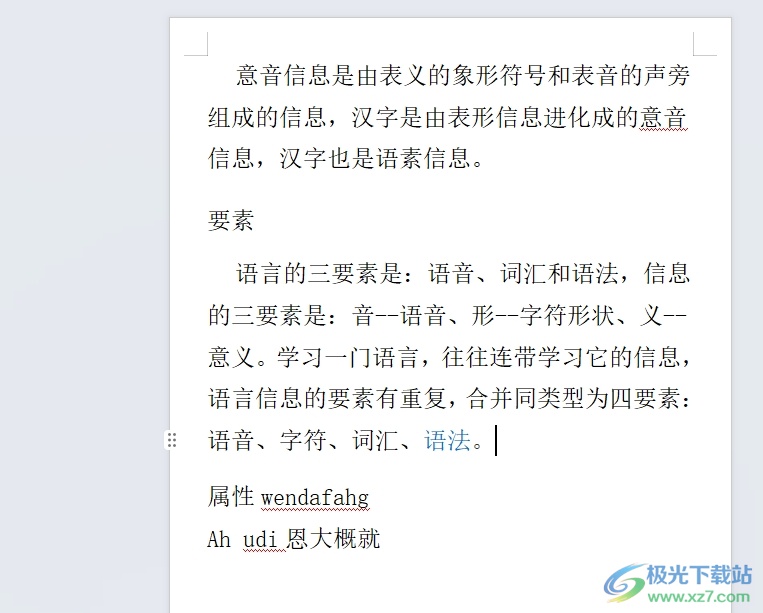
5.用戶還可以利用右鍵菜單中的字體選項,進入到字體窗口中來對中文字體進行簡單的設置即可

以上就是小編對用戶提出問題整理出來的方法步驟,用戶從中知道了大致的操作過程為全選文字-點擊開始-字體-選擇合適字體這幾步,方法簡單易懂,因此感興趣的用戶可以跟著小編的教程操作試試看,一定可以成功將字體統一調整的。

大小:240.07 MB版本:v12.1.0.18608環境:WinAll, WinXP, Win7, Win10
- 進入下載
相關推薦
相關下載
熱門閱覽
- 1百度網盤分享密碼暴力破解方法,怎么破解百度網盤加密鏈接
- 2keyshot6破解安裝步驟-keyshot6破解安裝教程
- 3apktool手機版使用教程-apktool使用方法
- 4mac版steam怎么設置中文 steam mac版設置中文教程
- 5抖音推薦怎么設置頁面?抖音推薦界面重新設置教程
- 6電腦怎么開啟VT 如何開啟VT的詳細教程!
- 7掌上英雄聯盟怎么注銷賬號?掌上英雄聯盟怎么退出登錄
- 8rar文件怎么打開?如何打開rar格式文件
- 9掌上wegame怎么查別人戰績?掌上wegame怎么看別人英雄聯盟戰績
- 10qq郵箱格式怎么寫?qq郵箱格式是什么樣的以及注冊英文郵箱的方法
- 11怎么安裝會聲會影x7?會聲會影x7安裝教程
- 12Word文檔中輕松實現兩行對齊?word文檔兩行文字怎么對齊?
網友評論